CorelDRAW12基础教程
- 格式:ppt
- 大小:744.00 KB
- 文档页数:61

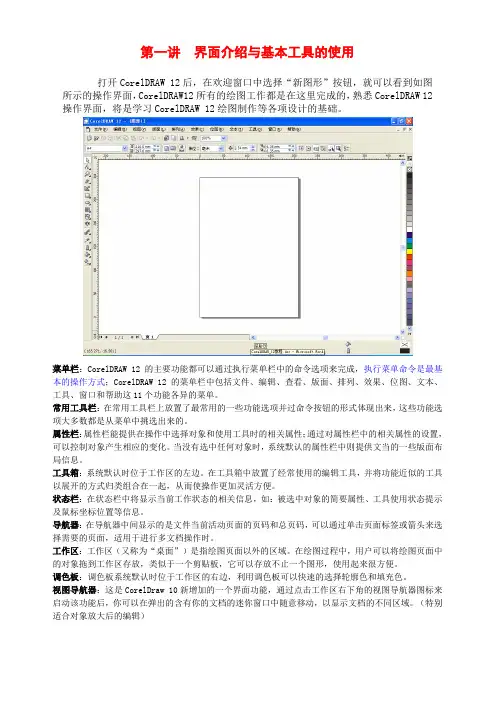
第一讲界面介绍与基本工具的使用打开CorelDRAW 12后,在欢迎窗口中选择“新图形”按钮,就可以看到如图所示的操作界面,CorelDRAW12所有的绘图工作都是在这里完成的,熟悉CorelDRAW 12操作界面,将是学习CorelDRAW 12绘图制作等各项设计的基础。
菜单栏:CorelDRAW 12的主要功能都可以通过执行菜单栏中的命令选项来完成,执行菜单命令是最基本的操作方式;CorelDRAW 12的菜单栏中包括文件、编辑、查看、版面、排列、效果、位图、文本、工具、窗口和帮助这11个功能各异的菜单。
常用工具栏:在常用工具栏上放置了最常用的一些功能选项并过命令按钮的形式体现出来,这些功能选项大多数都是从菜单中挑选出来的。
属性栏:属性栏能提供在操作中选择对象和使用工具时的相关属性;通过对属性栏中的相关属性的设置,可以控制对象产生相应的变化。
当没有选中任何对象时,系统默认的属性栏中则提供文当的一些版面布局信息。
工具箱:系统默认时位于工作区的左边。
在工具箱中放置了经常使用的编辑工具,并将功能近似的工具以展开的方式归类组合在一起,从而使操作更加灵活方便。
状态栏:在状态栏中将显示当前工作状态的相关信息,如:被选中对象的简要属性、工具使用状态提示及鼠标坐标位置等信息。
导航器:在导航器中间显示的是文件当前活动页面的页码和总页码,可以通过单击页面标签或箭头来选择需要的页面,适用于进行多文档操作时。
工作区:工作区(又称为“桌面”)是指绘图页面以外的区域。
在绘图过程中,用户可以将绘图页面中的对象拖到工作区存放,类似于一个剪贴板,它可以存放不止一个图形,使用起来很方便。
调色板:调色板系统默认时位于工作区的右边,利用调色板可以快速的选择轮廓色和填充色。
视图导航器:这是CorelDraw 10新增加的一个界面功能,通过点击工作区右下角的视图导航器图标来启动该功能后,你可以在弹出的含有你的文档的迷你窗口中随意移动,以显示文档的不同区域。

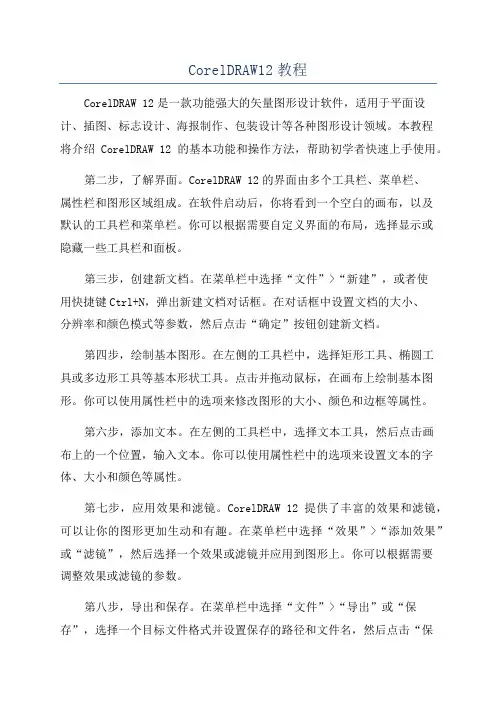
CorelDRAW12教程CorelDRAW 12是一款功能强大的矢量图形设计软件,适用于平面设计、插图、标志设计、海报制作、包装设计等各种图形设计领域。
本教程将介绍CorelDRAW 12的基本功能和操作方法,帮助初学者快速上手使用。
第二步,了解界面。
CorelDRAW 12的界面由多个工具栏、菜单栏、属性栏和图形区域组成。
在软件启动后,你将看到一个空白的画布,以及默认的工具栏和菜单栏。
你可以根据需要自定义界面的布局,选择显示或隐藏一些工具栏和面板。
第三步,创建新文档。
在菜单栏中选择“文件”>“新建”,或者使用快捷键Ctrl+N,弹出新建文档对话框。
在对话框中设置文档的大小、分辨率和颜色模式等参数,然后点击“确定”按钮创建新文档。
第四步,绘制基本图形。
在左侧的工具栏中,选择矩形工具、椭圆工具或多边形工具等基本形状工具。
点击并拖动鼠标,在画布上绘制基本图形。
你可以使用属性栏中的选项来修改图形的大小、颜色和边框等属性。
第六步,添加文本。
在左侧的工具栏中,选择文本工具,然后点击画布上的一个位置,输入文本。
你可以使用属性栏中的选项来设置文本的字体、大小和颜色等属性。
第七步,应用效果和滤镜。
CorelDRAW 12提供了丰富的效果和滤镜,可以让你的图形更加生动和有趣。
在菜单栏中选择“效果”>“添加效果”或“滤镜”,然后选择一个效果或滤镜并应用到图形上。
你可以根据需要调整效果或滤镜的参数。
第八步,导出和保存。
在菜单栏中选择“文件”>“导出”或“保存”,选择一个目标文件格式并设置保存的路径和文件名,然后点击“保存”按钮。
你可以选择导出为常见的图像格式,如JPEG、PNG或GIF,或者保存为CorelDRAW的原生文件格式。
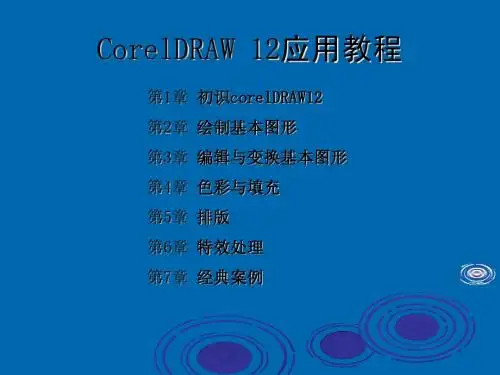

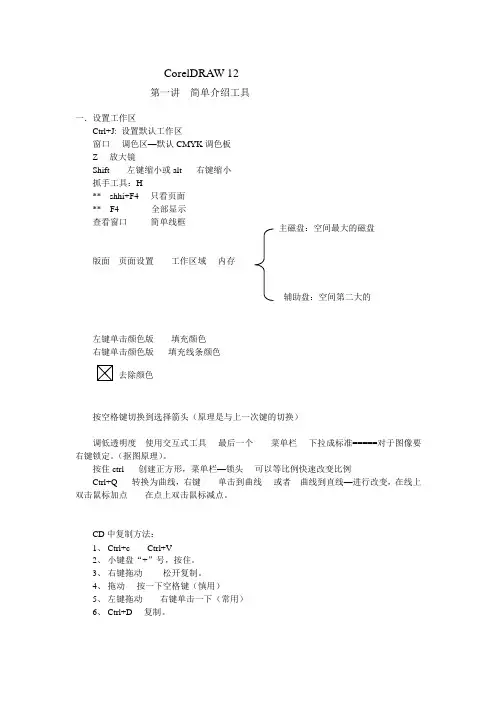
CorelDRAW 12第一讲 简单介绍工具一.设置工作区Ctrl+J: 设置默认工作区窗口----调色区—默认CMYK 调色板Z----放大镜Shift------左键缩小或alt-----右键缩小抓手工具:H** shhi+F4----只看页面** F4-----------全部显示查看窗口--------简单线框版面---页面设置------工作区域----内存----左键单击颜色版------填充颜色右键单击颜色版-----填充线条颜色按空格键切换到选择箭头(原理是与上一次键的切换)调低透明度---使用交互式工具----最后一个------菜单栏----下拉成标准=====对于图像要右键锁定。
(抠图原理)。
按住ctrl-----创建正方形,菜单栏—锁头----可以等比例快速改变比例Ctrl+Q-----转换为曲线,右键------单击到曲线----或者---曲线到直线—进行改变,在线上双击鼠标加点------在点上双击鼠标减点。
CD 中复制方法:1、 Ctrl+c------Ctrl+V2、 小键盘“+”号,按住。
3、 右键拖动-------松开复制。
4、 拖动----按一下空格键(慎用)5、 左键拖动------右键单击一下(常用)6、 Ctrl+D----复制。
主磁盘:空间最大的磁盘 辅助盘:空间第二大的 去除颜色按住Shift----两边同时缩放按住Ctrl-------垂直,水平拖动。
问:如何吸取样本颜色呢?答:在属性栏里吸取颜色------菜单栏中----样品颜色---拖动颜色框---一个放入框内,一个是描边。
(左键拖动右下角颜色小方框,进行填充)如何成组:框选全部对象--------ctrl+G 成组,或者右键解组或解除全部组合。
ctrl+U 解组按住ctrl---在有组的情况下—逐渐单击---可以选择你想要的对象。
第二讲 如何跟踪位图利用贝赛尔曲线: 三种模式---1、平滑2、对称3、尖突简单复习一下如何抠图:拖图-----交互式透明工具------调为标准------图片上右键---锁定图片----画图。
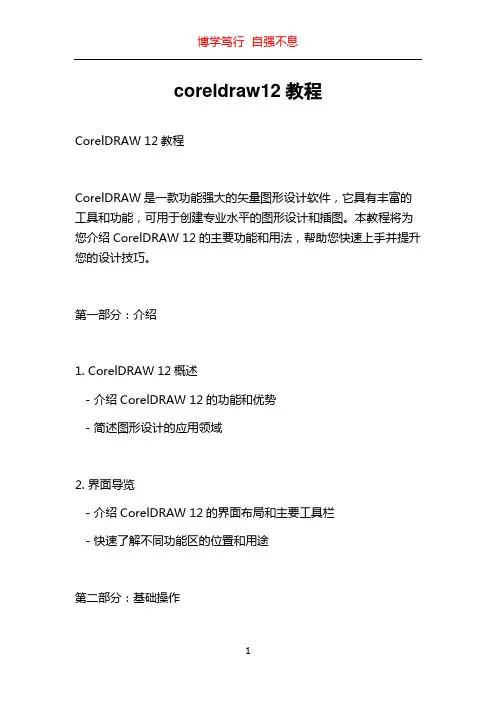
coreldraw12教程CorelDRAW 12教程CorelDRAW是一款功能强大的矢量图形设计软件,它具有丰富的工具和功能,可用于创建专业水平的图形设计和插图。
本教程将为您介绍CorelDRAW 12的主要功能和用法,帮助您快速上手并提升您的设计技巧。
第一部分:介绍1. CorelDRAW 12概述- 介绍CorelDRAW 12的功能和优势- 简述图形设计的应用领域2. 界面导览- 介绍CorelDRAW 12的界面布局和主要工具栏- 快速了解不同功能区的位置和用途第二部分:基础操作1. 创建新文档- 设置页面大小和方向- 选择颜色模式和分辨率2. 绘制基本形状- 使用绘图工具绘制直线、曲线、椭圆等基本形状 - 调整形状参数以满足设计需求3. 编辑对象- 选择、移动和调整对象的大小- 复制、粘贴和删除对象4. 使用填充和描边- 应用填充效果和渐变色- 调整描边样式和粗细5. 文字处理- 添加文本框并输入文字- 调整文字样式、字体和布局第三部分:高级技巧1. 使用图层- 创建和管理图层- 利用图层功能提高设计效率2. 应用特效- 添加阴影、发光和模糊效果- 制作立体和逼真的图形效果3. 图形变换- 旋转、缩放和倾斜对象- 利用变换工具创建镜像和复制效果4. 绘制曲线- 使用贝塞尔曲线工具绘制复杂曲线形状 - 调整曲线节点以精确控制形状5. 高级文本效果- 制作文本环绕效果- 创建艺术字体和文字路径第四部分:输出和导出1. 打印和输出- 设置打印选项和页面布局- 导出设计为常见的图像格式2. 导出为其他格式- 将设计导出为PDF、EPS等矢量格式文件- 将设计导出为位图文件,如JPEG和PNG第五部分:实际应用1. 制作商业标识- 使用CorelDRAW 12设计公司标识的步骤和技巧2. 创作海报- 设计吸引人的海报布局和图形效果3. 制作插图- 利用CorelDRAW 12的工具和特效制作插图4. 制作名片- 设计专业且独特的名片设计总结通过本教程,您将能够熟练使用CorelDRAW 12的各种功能进行图形设计和插图创作。


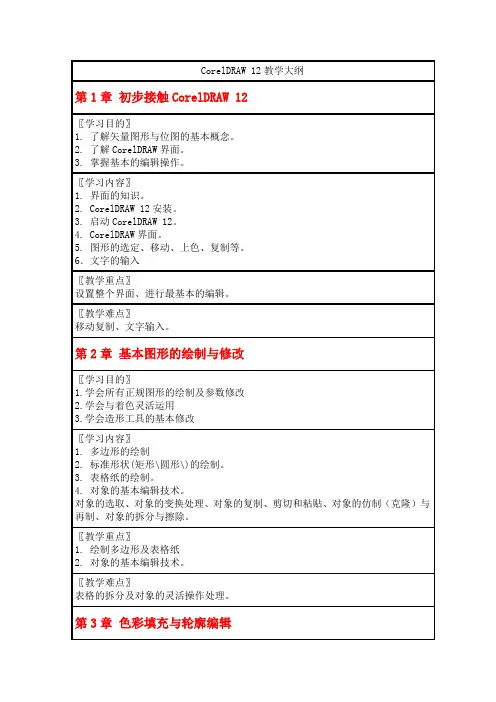
CorelDRAW 12循序渐进(1)-概述篇CorelDRAW10是Corel公司出品的最新版本的矢量图形制作工具软件,这个图形工具给设计师提供了矢量动画、页面设计、网站制作、位图编辑和网页动画等多种功能。
1.1 启动CorelDRAW12CorelDRAW12安装汉化后,可以在“开始”菜单中执行“程序”中“CorelDRAW Graphics Suite 12”下的“CorelDRAW 12”程序来启动它。
图1在第一次运行CorelDRAW 12时,会开启欢迎界面窗口:图2在这个窗口中提供了六个选项:υ 新图形:单击此项可以创建一个新图形。
υ 打开上次编辑的图形:单击此项,可以打开上次编辑过的文件。
(在这个图标上方显示上次编辑图形文件的名称。
υ 打开图形:单击此项打开已经存在的图形文件。
υ 模版:单击此项可以打开CorelDRAW 12为您准备的绘图模版。
υCorelTUTOR(Corel教程):单击此项可以启动教程,但是全部是英文的。
υ 有什么新功能:介绍了CorelDRAW 12的新功能。
提示:在以后对CorelDRAW 12的操作中,如果不希望欢迎界面出现,可以将左下角的“启动时显示欢迎屏幕”前面的“√”去掉。
每次启动CorelDRAW 12时,会显示出漂亮的初始界面及版权信息:图31.2 了解CorelDRAW 12的工作界面打开CorelDRAW 12后,在欢迎窗口中选择“新图形”按钮,就可以看到如图所示的操作界面,CorelDRAW 12所有的绘图工作都是在这里完成的,熟悉CorelDRAW 12操作界面,将是学习CorelDRAW 12绘图制作等各项设计的基础。
图4菜单栏:CorelDRAW 12的主要功能都可以通过执行菜单栏中的命令选项来完成,执行菜单命令是最基本的操作方式;CorelDRAW 12的菜单栏中包括文件、编辑、查看、版面、排列、效果、位图、文本、工具、窗口和帮助这11个功能各异的菜单。
CorelDraw12 教程第一章CorelDraw12的基础知识一、CorelDraw12简介。
CorelDraw是目前最流行的失量图形设计软件,于1989年加拿大的Core公司推出的第一版,到目前为止已发行12版。
二、美术设计的重要概念。
1.失量图与位图的区别。
失量图又称向量图形,是按数字方法定义的线条和曲线组成的图像。
优点:占用存储空间小,而且放大不会失真。
(相应的软件还有Freehand , Pagemaker , Illustrator等)位图又称点阵图,由一些小方形栅格组成,每个栅格代表一个像素点,每个点只能显示一种颜色。
优点:可以制作丰富多彩的效果,而且像素越多图像越清晰。
缺点:文件占空间大,而且放大容易失真。
2.色彩模式。
①RGB是色光的色彩模式,如电视,计算机等都是利用这个原理呈现不同颜色。
R:表示红色,G:表示绿色,B:表示蓝色。
取值范围为0-256之间,即为加色模式,当三种颜色都为255时,显示为白色,当三种颜色都为0时,显示为黑色。
显示器就是用RGB来显示的。
RGB的优点:RGB色彩模式是最佳色彩模式,因为它可以供全屏幕的24bit的色彩范围,即真彩色。
RGB的缺点:由于RGB模式提供色彩已经超出了打印范围,会损失一部分亮度。
②CMYK为专用打印模式:C:表示青色,M:表示洋红色,Y:代表黄色,K:代表黑色。
CMYK优点:CMYK为最佳的打印输出色彩模式。
CMYK缺点:比RGB多一个通道,所以处理时间比较长。
③Lab模式:L表示亮度,a表示从绿到红色的变化,b表示从黄到蓝色的变化。
也是RGB向CMYK转换的中间模式。
④HSB:色相/饱和度/亮度。
色相:纯色也就是单色,红为0度,绿为120度,蓝为240度。
饱和度:表示色彩的纯度,为0时为灰色。
亮度:表示色彩的明亮度,为0时为黑色。
⑤位图模式:由黑色两色组成,也只有灰度模式才可转换为位图模式。
⑥灰度模式:具有256个灰度级组成。
Coreldraw12基础教程在开始设计之前,我们需要了解一些基本概念和操作。
首先是画布和页面的概念。
画布是整个设计区域,可以设置画布的大小和背景颜色。
页面是画布上的一个区域,可以设置页面的大小和方向,一个画布可以包含多个页面。
画线工具可以用来绘制直线、曲线、矩形、椭圆等形状。
选择画线工具后,点击画布上的一个点,然后移动鼠标,可以绘制出相应的形状。
如果要绘制直线,可以按住Shift键,然后拖动鼠标。
文本工具用来添加文字。
选择文本工具后,在画布上点击一个位置,然后输入文字。
可以通过属性栏调整文字的字体、大小、颜色等属性。
填充工具用来给对象填充颜色。
选择填充工具后,点击一个对象,然后选择想要的颜色。
如果要给对象添加渐变效果,可以在属性栏中选择渐变填充,并设置渐变的起始颜色和结束颜色。
此外,CorelDRAW 12还提供了许多其他功能和效果,如描边、阴影、渐变、变形等。
您可以通过菜单栏中的效果选项来应用这些效果,然后通过属性栏调整相关参数。
在设计过程中,可以使用图层功能来管理和组织对象。
可以在菜单栏中的布局选项中打开图层管理器,然后在图层管理器中创建、重命名和调整图层的顺序。
最后,完成设计后,可以将作品导出为不同的文件格式,如JPG、PNG、PDF等。
可以在菜单栏中的文件选项中选择导出功能,并设置导出的文件格式和参数。
以上就是CorelDRAW 12的基础教程。
通过学习这些基本概念和操作,您可以开始使用CorelDRAW 12进行矢量图形设计,并逐渐掌握更多高级技巧和功能。
希望本篇文章对您有所帮助!。